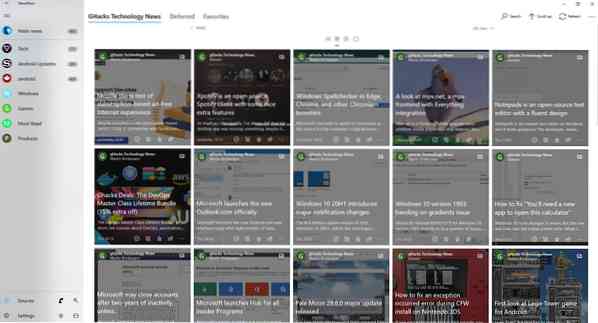Včasih imamo morda le čas, da preberemo naslove člankov, in če nas kaj vzbudi zanimanje, preberemo celotno objavo. Tu zasvetijo bralci RSS.
Newsflow je brezplačen, prilagodljiv bralnik RSS
Newsflow dvigne RSS na novo raven, je sodobna in lepa aplikacija. Ima ogromno funkcij, ki vam bodo morda všeč. Glavna stran aplikacije prikazuje novice iz vašega vira in privzeto prikazuje sličico iz članka. To vedenje lahko spremenite v nastavitvah aplikacije.
Globalne nastavitve
Pritisnite preklopna gumba za možnosti »prikaži slike in video na seznamih novic« in »… članek«, mediji pa bi morali biti onemogočeni na glavni strani. Zaradi tega je videti bolj čist in brez motenj. Podokno z nastavitvami ima tudi možnosti za animiranje elementov in vrstico velikosti pisave, ki je zelo koristna. Druge možnosti, ki jih najdete na strani, vključujejo izbirnik tem, ki vam omogoča izbiro med sistemsko temo / svetlo temo / temno temo, ki so vse videti dobro. Aplikacijo lahko nastavite za sinhronizacijo novic v ozadju ali ročno. Newsflow je prebral pozneje in možnosti priljubljenih, ki jih lahko preklapljate.
Nasvet: Z gumbom za nazaj v zgornjem levem kotu se hitro premaknite na prejšnjo stran, na kateri ste bili.
Obvestila, ploščice v živo, podatki
V podoknu z obvestili lahko v celoti onemogočite obvestila, izklopite zvočno opozorilo, pasice itd. Možnosti Live Tiles imajo nekaj možnosti, kot so prikaz novic, ikone virov, število neprebranih, ki jih lahko preklapljate.
Podokno s podatki v programu Newsflow ima možnost uvoza, ki vam omogoča, da izberete datoteko OPML (iz prejšnjega bralnika RSS), da v aplikacijo dodate vse svoje vire. Na voljo je tudi možnost izvoza. Uvoz je zame trajal kar nekaj časa, a to morda zato, ker sem naročen na več kot 100 virov. Če imate več računalnikov, v katerih želite uporabljati aplikacijo, lahko uporabite možnosti Varnostno kopiranje in obnovitev. Možnosti obnovitve / čiščenja predpomnilnika vam lahko pomagajo upravljati shrambo aplikacije.
Prilagoditve glavne strani
Kliknite članek v viru, da si ga ogledate v aplikaciji. V zgornji vrstici so zavihki Glavni, Odloženi in Priljubljeni. Iskalno vrstico lahko uporabite za iskanje določenega vira ali članka. V zgornjem središču zaslona je izbirnik pogleda. Tako lahko preklopite na naslednje poglede:
- Pogled samo naslova - prikaže naslove člankov
- Pogled kart - naslov + prvi stavek + medij (mrežni pogled)
- Pogled revije - podoben pogledu kart, vendar prikazan kot seznam.
- Pogled članka - velika pasica + naslovi + povzetek članka
Osebno raje uporabljam bralnike RSS v samo besedilnem pogledu, zato nastavim pogled naslova za vse kategorije. Lepo je za hitro branje.
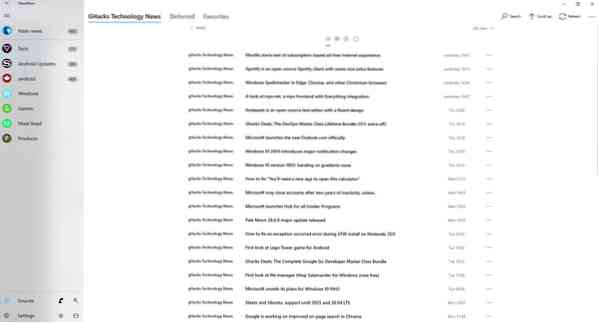
Nasvet: Vsaka kategorija ima posamezne možnosti izbire pogleda. Torej lahko za kategorijo nastavite določeno vrsto pogleda, za drugo pa drugega.
Stranska plošča
Na stranski plošči so navedeni vaši viri in kategorije. Do virov in nastavitev lahko dostopate tudi v stranski vrstici. V podoknu Viri lahko upravljate vsebino i.e., dodajte / odstranite vire, izberite določene vire in jih označite kot prebrane, poglejte, kdaj je bil vir posodobljen itd. Če kliknete gumb s tremi pikami poleg vira, lahko premaknete položaj vira in še pomembneje prilagodite vir.
Nasvet: če si želite ogledati novice iz določenega vira, recimo Ghacks, kliknite ikono vira, da skočite na vir spletnega mesta.
Prilagajanje virov
Zaslon Uredi vam omogoča urejanje naslova vira, povezave do vira RSS, opisa in kategorije. Izberete lahko število člankov, ki jih želite shraniti na vir, privzeto je nastavljeno na 500 člankov. Nastavite lahko tudi, kako pogosto naj bo vir krmiljen (15/30 minut, 1/3/6/12 ur, 1/2 dni). Aplikacija omogoča tudi izklop predstavnostne vsebine za določene vire in onemogočanje vira z glavne strani.
Namig: ne pozabite pritisniti gumba za shranjevanje v zgornjem desnem kotu.
Zavihek Kategorije lahko uporabite za ustvarjanje / brisanje kategorij, brisanje, označevanje vseh virov kot prebranih itd. Na zavihku razširitve se sliši, kot da podpira tono, v resnici pa obstaja samo ena in ni brezplačna.
Dolgo sem bil uporabnik Feedburnerja, vendar sem prešel na druge bralnike RSS, kot sta RSSOWL ali Precej RSS. Preizkusil sem spletne možnosti, kot sta Inoreader in Feedly, in se na koncu popolnoma odločil za slednje. Pogrešal pa sem samostojni bralnik RSS in obvestila, ki bi se pojavljala. Zdi se, da bi tok novic lahko zapolnil to vrzel.
 Phenquestions
Phenquestions